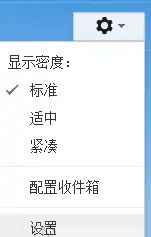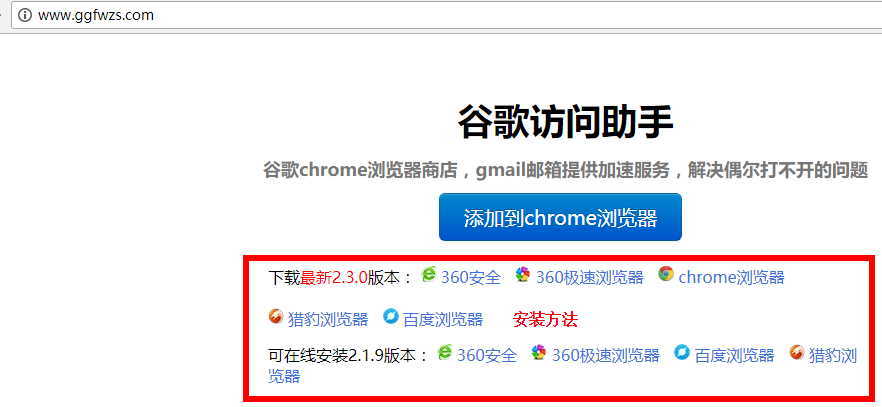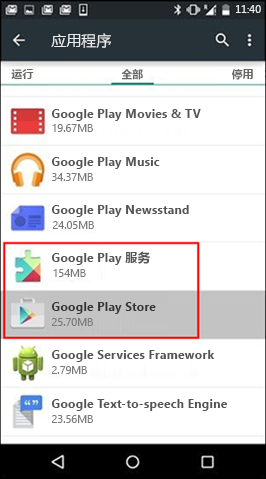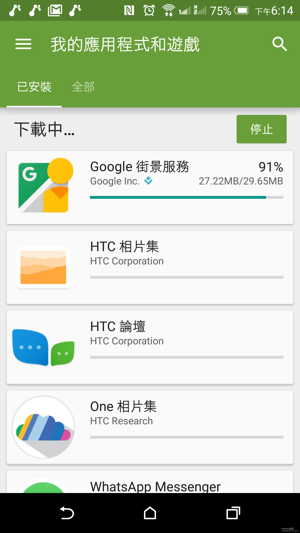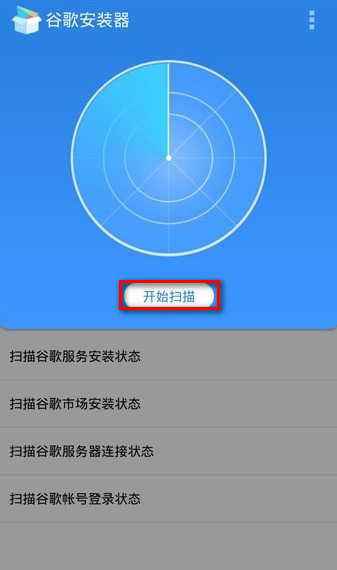Cikkkönyvtár
hogyan kell használniGmailszűrő?Google Mail végrehajtási szűrőszabály beállításai

Hozzon létre egy Gmail-szűrőszabályt:
- A Gmail szűrőivel kezelheti a bejövő üzeneteket, például megjelölheti vagy archiválhatja, törölheti, csillagozhatja vagy automatikusan továbbíthatja az üzeneteket.
Miért nem nyílik meg a google postafiókja??
Mióta a Google kivonult a kínai piacról, mindaddig, amíg Kínában böngészik az interneten, a következő problémákkal fog találkozni:
- 用Google kereső, a google oldal nem nyílik meg
- google maps segítségével,A Google Maps nem nyílik meg
- 用A Google Play, az alkalmazásbolt nem nyílik meg
- a Google Tudóssal,A Google Tudós nem nyitható meg
A Google Mail a szokásos módon nem használható Kínában网络 营销, külkereskedelemreáramszolgáltató/Webes promócióA személyzet számára ez egy rendkívül sürgős megoldásra váró probléma.
Hogyan hoz létre szűrőket a Gmail?
- Nyissa meg a Gmailt.
- Kattintson a lefelé mutató nyílra a felső keresőmezőben
.
- Adja meg a keresési feltételeket.Annak ellenőrzéséhez, hogy a rendszer képes-e keresést végrehajtani a keresési feltételek alapján, kattintson a Keresés gombra a megjelenített e-mail megtekintéséhez.
- A keresőablak alján kattintson a Szűrő létrehozása lehetőségre.
- Válassza ki, mit tegyen a szűrő.
- Kattintson a Szűrő létrehozása elemre.
Megjegyzés:
- Ha létrehoz egy szűrőt a levelek továbbításához, az csak az új levelekre lesz hatással.
- Továbbá, ha valaki válaszol egy Ön által szűrt üzenetre, a válasz csak akkor lesz szűrve, ha ugyanazok a keresési feltételek teljesülnek.
Hogyan hozhatok létre szűrőt egy adott üzenettel?
- Nyissa meg a Gmailt.
- Jelölje be a használni kívánt e-mail melletti négyzetet.
- Kattintson a További műveletek elemre
.
- Kattintson ide az ilyen üzenetek szűréséhez.
- Adja meg a szűrési feltételeket.
- Kattintson a Szűrő létrehozása elemre.
következtébenQQ postafiókA szokásos módon nem fogadható UptimeRobot webhelyfigyelés, így csak Gmail-postafiókokat használhat.
A Gmail-postafiókok Kínában megszokott módon való elérhetetlensége azonban újabb probléma...
Megoldás:
- Használja Gmail-postafiókját az UptimeRobot leveleinek fogadásához.
- Speciálisan adja meg az UptimeRobot e-mail címét, amely automatikusan a QQ postafiókjába kerül.
Íme egy példa az e-mailek figyelésére az UptimeRobot webhelyen:
1) A feladó beírja az „[email protected]” ▼ címet
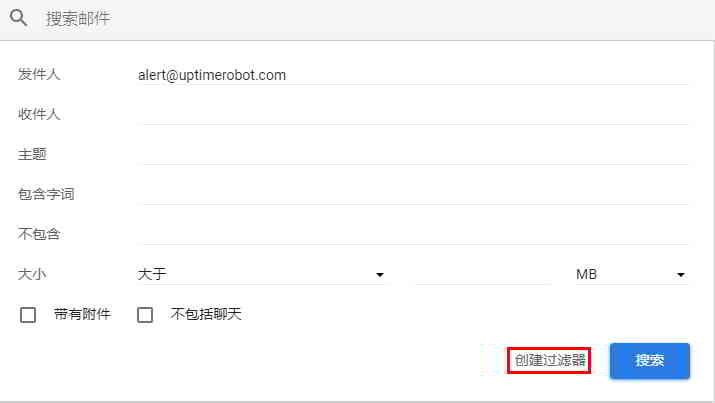
2) Jelölje be a "Továbbítás ide:", "Ne küldje el a 'spam" mappába" ▼ lehetőséget
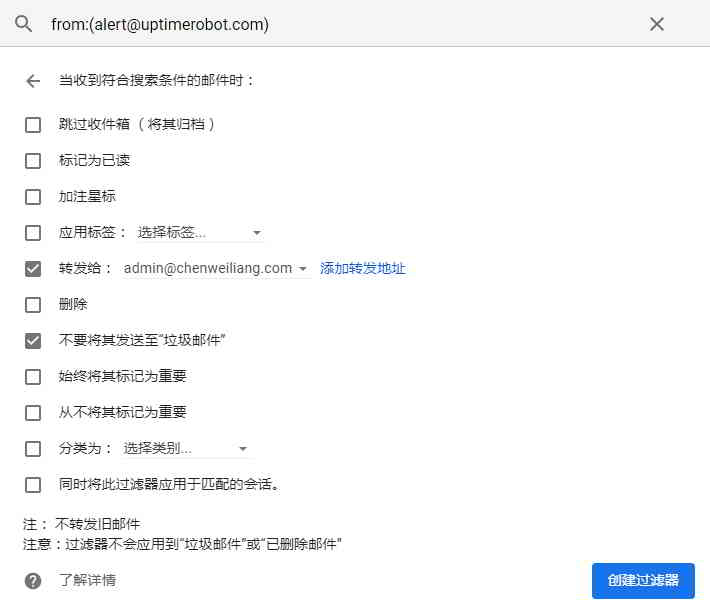
- A szűrő beállítása után dönthet úgy, hogy ezeket az üzeneteket erre az e-mail címre továbbítja.
3) Ha csak a megadott e-mail címet továbbítja, a megadott e-mail cím továbbításához ki kell választania a "Továbbítási funkció letiltása" lehetőséget ▼

- Ha nem látja ezeknek az e-maileknek a továbbítási címét, kövesse a fenti lépéseket a továbbítás engedélyezéséhez.
Szűrők szerkesztése vagy törlése
- Nyissa meg a Gmailt.
- Kattintson a Beállítások ikonra a jobb felső sarokban
.
- Kattintson a Beállítások elemre.
- Kattintson a Szűrők és blokkolt címek lehetőségre.
- Keresse meg a módosítani kívánt szűrőt.
- Kattintson a Módosítás gombra, vagy a Törlés gombra a szűrő törléséhez.Ha módosítani szeretné a szűrőt, kattintson a Folytatás gombra, ha végzett a módosítással.
- Kattintson a Szűrő frissítése vagy az OK gombra.
Szűrők exportálása vagy importálása
Ha nagyon jól ismeri a szűrőket, és szeretné alkalmazni az egyik hatékony szűrőrendszert más fiókokra, vagy megosztani azokat ismerőseivel, exportálhat és importálhat szűrőket.
- Nyissa meg a Gmailt.
- Kattintson a Beállítások ikonra a jobb felső sarokban
.
- Kattintson a Beállítások elemre.
- Kattintson a Szűrők és blokkolt címek lehetőségre.
- Jelölje be a szűrő melletti négyzetet.
exportszűrő
- Kattintson az "Exportálás" gombra az oldal alján.
- Hozzon létre egy .xml fájlt, amelyet szükség szerint szerkeszthet egy szövegszerkesztőben.
importszűrő
- Kattintson a Szűrők importálása lehetőségre az oldal alján.
- Válassza ki az importálandó szűrőket tartalmazó fájlt.
- Kattintson a fájl megnyitásához.
- Kattintson a Szűrő létrehozása elemre.
Bővített olvasmány:
Hope Chen Weiliang Blog ( https://www.chenweiliang.com/ ) shared Hogyan használjuk a Gmail szűrőit?Google Mail végrehajtási szűrő szabály beállítása", amely hasznos az Ön számára.
Üdvözöljük a cikk linkjének megosztásában:https://www.chenweiliang.com/cwl-2027.html
További rejtett trükkök🔑 felfedéséhez csatlakozz Telegram csatornánkhoz!
Oszd meg és lájkold, ha tetszik! Az Ön megosztásai és lájkjai továbbra is motiválnak minket!